Будь то для простой офисной работы, для редактирования фотографий, работы с видео, сидеть в интернете или играть в игры, ПК сегодня представляют нам приложения для всего этого. Конечный результат во многом будет зависеть от используемого программного обеспечения, а также от мощности самого оборудования.
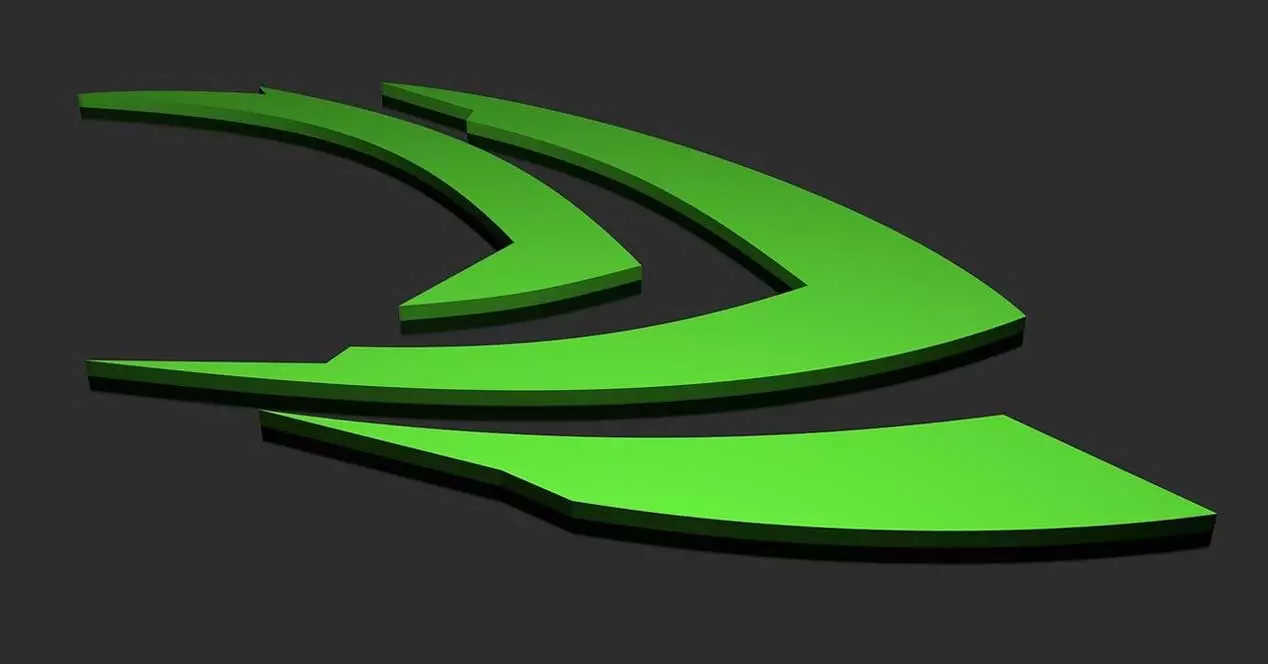
Наверняка многие из вас уже не понаслышке знают, что редактирование или создание текста в Word - это не то же самое, что наслаждаться любимыми играми следующего поколения. Требования как к программному обеспечению, так и к аппаратные средства очень разные. Именно по этой причине при выборе и покупке нового компьютер мы должны принять во внимание тип его использования. Здесь цены могут сильно различаться, как и производительность, которую мы получим при повседневной работе.
Особенно, если мы собираемся выполнять высокопроизводительные задачи, такие как профессиональный графический дизайн, редактирование видео или просто играть в игры, нам придется выбрать сильную команду. Когда он у нас есть, наши собственные решения и конфигурации также важны.
Программные утилиты NVIDIA для ПК
Под этим мы подразумеваем, что мы должны выбрать наиболее подходящее программное обеспечение в каждом конкретном случае и настройте его соответствующим образом. Во многих случаях мы собираемся найти GPU / ГРАФИЧЕСКИЙ ПРОЦЕССОР от популярной фирмы NVIDIA.
Здесь стоит упомянуть, что эти графики предлагают нам ряд драйверов и утилит, которые нам помогут. Примером может служить Панель управления который автоматически устанавливается на компьютеры с графикой от этой компании. Скажем, это важная программа, которая автоматически интегрируется в операционную систему. Это позволяет нам выполнять множество конфигураций и корректировок для улучшения графических характеристик оборудования или, по крайней мере, адаптировать его к нашим потребностям.
И есть ситуации, в которых мы будем отдавать приоритет общей производительности ПК, а в других - качеству графических элементов, которые мы увидим на экране. это то, что мы можем очень легко изменить из вышеупомянутых Панель управления NVIDIA .
Функция выбора используемого графика
В случае, если мы хотим изменить этот параметр, который мы комментируем, в зависимости от потребностей в данный момент, мы должны получить доступ к вышеупомянутой панели управления. Этот элемент подписи NVIDIA обычно находится на Windows панель задач рядом с датой. Следовательно, нам нужно только щелкнуть соответствующий значок, чтобы инструмент появился на экране.
Здесь мы найдем большое количество параметров и функций, которые мы можем настроить и изменить, чтобы улучшить производительность GPU / ГРАФИЧЕСКИЙ ПРОЦЕССОР . Однако в данном случае, а именно на левой панели, мы нажимаем на Управление настройками 3D . В этот момент на правой панели того же окна мы увидим анимацию с логотипом фирмы и серией селекторов.
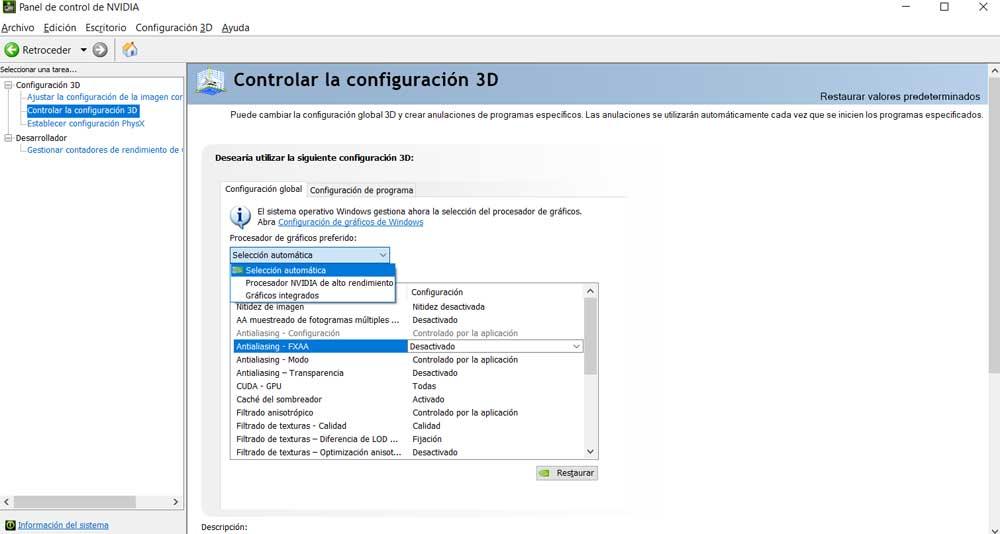
При выборе графический процессор что мы хотим использовать в данный момент, это то, что мы можем легко выполнить из этой панели управления. Первое, что мы делаем, это просматриваем найденную здесь запись, в которой говорится о предпочтительном графическом процессоре. Это приведет нас к раскрывающемуся списку, в котором мы найдем Графические процессоры которые являются частью нашего компьютера.
Таким образом, нам нужно выбрать только тот, который нас больше всего интересует в этом случае, в зависимости от того, отдаем ли мы приоритет графической производительности или энергопотреблению. Очевидно, что в первом случае нам придется выбрать Компонент NVIDIA , а во втором - для интегрированной карты.